现如今我们可以看到各种各样的水印,在编辑各种电子版的文档资料时,为了保护版权信息,我们也可以添加和设置一定的水印。如果我们在word文档中添加了水印,后期想要将其去除,小伙伴们知道该如何进行操作吗,其实操作方法是非常简单的。我们可以通过多种方法进行删除。小编这里为小伙伴们介绍两种非常简单的去除方法。一种就是在“水印”按钮下点击“删除水印”去除,另一种就是进入页眉页脚编辑状态后直接点击水印按delete键进行删除。这两种方法操作起来都是非常简单的,小伙伴们可以两种方法都进行尝试。接下来,小编就来和小伙伴们分享具体的操作步骤了,有需要或者是感兴趣的小伙伴们快来和小编一起往下看看吧!
第一步:点击打开需要需要去除背景水印的Word文档,在“设计”选项卡中点击“水印”按钮后,在子选项中可以根据需要插入水印;

第二步:如图所示就成功添加水印了;

第三步:方法1.如果后续需要删除水印,再次点击“水印”按钮后在子选项中点击“删除水印”按钮就可以了;

第四步:方法2.双击界面上方页眉处或者双击页面下方页脚处进入页眉页脚编辑状态;

第五步:现在点击就可以直接选中水印了,我们可以点击选中后按delete键进行删除;

第六步:删除后点击上方的“关闭页眉和页脚”按钮退出编辑状态回到普通视图就可以了。

以上就是Word文档中去除背景水印的方法教程的全部内容了。灵活使用方法2,我们还可以在页眉页脚编辑状态下点击选中水印后,调整水印的大小和位置,多复杂几个水印出来进行排版等等处理。
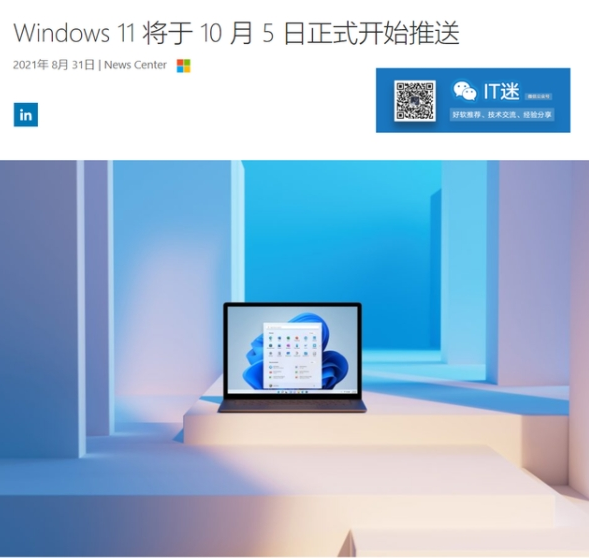 怎么获取win11推送_先看看Win11推送名单有
怎么获取win11推送_先看看Win11推送名单有
怎么获取win11推送_先看看Win11推送名单有哪些 微软Win11升级名单......
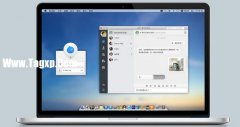 阿里旺旺2014 for mac常见使用问题
阿里旺旺2014 for mac常见使用问题
我们整理了一些关于阿里旺旺2014 for mac的常见使用问题,希望对......
 微信视频通话没有提示音
微信视频通话没有提示音
......
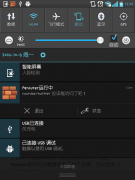 安卓手机instagram上不了怎么办?
安卓手机instagram上不了怎么办?
我们知道近日由于某些原因instagram被墙了,很多用户各种捉急,......
 如何选择合适的显示器:显示器选购时需
如何选择合适的显示器:显示器选购时需
选择合适的显示器对您的电脑体验至关重要。市场上存在各种各......
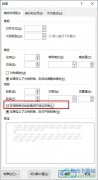
很多小伙伴在使用Word程序对文字文档进行编辑的过程中经常会需要调整段落之间的间距。有的小伙伴想要通过设置消除段落直接的空格,但又不知道该使用什么工具。其实在文字文档中,当全...

技巧1 :利用全新的实时预览功能试用标题样式 在先前版本的Word中,如果不确定要为标题指定何种样式的字体,经常需要反复地应用多种样式来查看效果,一个不满意再撤销重换下一个...

word软件相信是许多用户经常使用的一款文档编辑软件,是在很早之前就开始出现的一款办公软件,其中专业的文字排版功能吸引了不少用户前去使用,让用户享受到优质的功能服务,用户在编...

很多小伙伴在使用Word程序的过程中经常会需要对文字文档进行编辑。有的小伙伴在使用Word程序对文字文档进行页面设置时可能会遇到需要更改每页固定行数的情况,这时我们该在哪里找到相关...

众所周知word软件是深受用户喜爱的一款办公软件,给用户带来了许多的便利,是用户在编辑文档文件时的首选办公软件,很多时候用户会运用到电脑桌面的右键菜单来新建word文档,但是用户会...
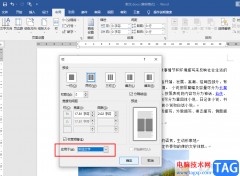
很多小伙伴在使用Word程序编辑文字文档时,可以对文档进行格式编辑,或是在文档中插入图片、图表等各种内容。当我们需要对其中某一页进行特殊格式设置,例如将某一页进行分栏操作时,...

默认情况下,新建的Word文档背景都是单调的白色,如果需要,我们可以按下面的方法为其添加背景或水印。 执行格式背景,选用下列操作之一: 1.在颜色板内直接单击选择所需颜色。...

Word程序是很多小伙伴都在使用的一款文字文档编辑程序,在这款程序中,我们可以根据自己的需求对文档中的文字、段落、标题等各种内容进行设置。有的小伙伴在使用Word程序编辑文字文档时...

很多小伙伴之所以喜欢使用Word程序来对文字文档进行编辑,就是因为Word程序中的功能十分的丰富,能够满足我们对于文字文档编辑的各种需求。在使用Word程序编辑文字文档的过程中,有的小伙...
在编辑Word表格时,有时或许需要进行一些简单的计算。这项工作,你可以使用表格菜单中的公式命令(Word2003)或者表格工具的布局选项卡数据组中的公式(Word2007)来完成。 随时手动更新域...

很多小伙伴在对文字文档进行编辑的时候都会选择使用Word程序,因为Word中的功能十分的丰富,并且操作简单。在使用Word的过程中,有的小伙伴可能会想要对文章中的所有同级标题进行格式编辑...

WPS是很多小伙伴都在使用的一款文档编辑软件,在这款软件中,我们可以对各种格式的文档进行编辑,例如文字文档、表格文档、演示文稿或是PDF文档等。有的小伙伴在使用WPS对文字文档进行编...

很多小伙伴在对文字文档进行编辑时都会选择使用Word程序,因为在Word程序中,我们不仅可以编辑文档内容,还可以给文字添加各种效果,例如阴影效果。当我们需要需要给文字添加阴影效果时...

越来越多的用户在遇到文档文件的编辑问题,都会选择在word软件中来解决,这是因为word软件中有着专业的文字处理功能,例如其中的文字编排功能,可以让用户获得美观整齐的页面排版样式,...

我们常常通过WPS进行编辑文档,如果你编辑的文档内容比较多,会进行文档页面编码设置,那么可以设置页码在页面顶部或者是底部的位置,而有的小伙伴想要设置页码从任意一页进行设置成开...